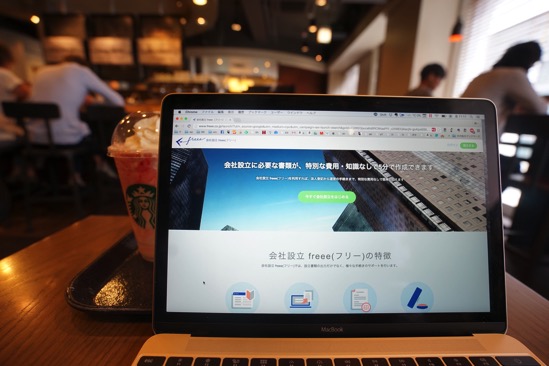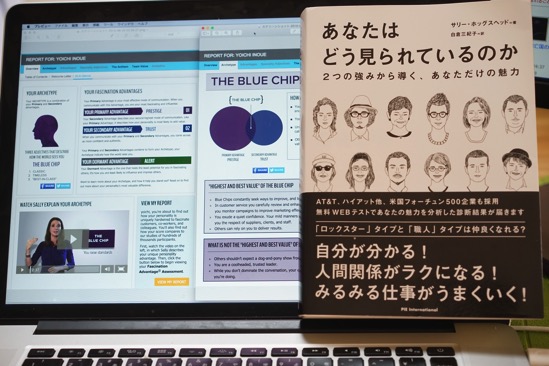Excelでシート名を変更するショートカットキーがあります。
Alt、H、O、Rと順番に押すものです。
これを使うべきか、マウスを使うべきか、悩むところではあります。
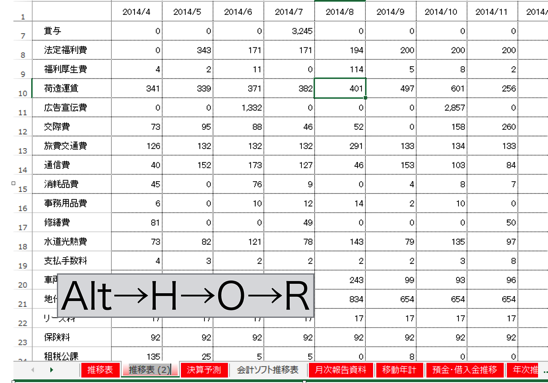
シート名はきちんとつけるべき
めんどくさくても手間がかかっても、Excelのシート名は、きちんとつけるべきです。
・コピーしたままの状態(「推移表(2)」)
・最初の設定のまま(「sheet1」「sheet2」など)
のまま残っていると、ミスにもつながります。
その都度名前をつけるのが原則です。
シート名変更のショートカットキー(Alt→H→O→R)
このシート名を変更できるショートカットキーがあります。
Alt→H→O→R
Alt、H、O、Rと順番に1つずつ押すショートカットキーです。
(正確にはアクセスキーという呼び方をします)
便利なのですが、4つのキーを押すので、時間は若干かかります。
その理由もあって、私は使っていません。
ショートカットキーではなく、マウスで、シートの見出しをダブルクリックし、シート名を入力しています。
マウスの使い勝手とショートカットキーの関係
ただし、これは、マウスの使い勝手の良さにも関係しています。
通常のマウスを使っているなら、Alt→H→O→Rの方が速いはずです。
私が今使っているMac(MacBookPro Retina15インチ、MacBook)は、キーボードの近くにトラックパッドというマウスが内蔵されています。
これなら、さっと手を動かしシート見出しをダブルクリックをした方が速くて確実です。

通常のマウスでも、マウスでExcelの操作をしているときにシート名を変更したくなったらマウスの方が速いでしょう。
ショートカットキーを使うと、なんでも速くなるイメージもありますが、自分の機器やそのときの状況に応じて使い分けるのが理想です。
といっても、それを頭で考えているととても追いつきません。
自然に選択できるように、トレーニングする意識が大事です。
そう考えると、長く働く、つまりPCを触っている時間が長いほど、PC操作はうまくなるはずですが決してそうではありません。
「意識」してやっているか、速く動かそうとしているかが大事なのです。
PC操作は、ランニングやスイム、バイクのトレーニング、つまり身体的なトレーニングに近いものだと思っています。
意識して動かし、今の動きはよかったかどうかと振り返ってみましょう。
ショートカットキーを使おうが、マウスを使おうが速ければいいのです。
速さを意識するなら、Macのトラックパッドには及びませんが(物理的にキーボードから離れてしまうため)、トラックボールマウスはやはりおすすめです。
【関連記事】ロジクールトラックボールM570、M570t、M570並行輸入版の比較。Windowsでもっともおすすめのマウス。 | EX-IT
リンク
※おまけ
シート名を変更するのは、マクロを使えばもっと簡単にできます。
今表示されているシート名を変更するなら、
ActiveSheet.Name = “○○○”
○○○にシート名を入れます。ダブルコーテーションで囲むのを忘れないでください。
任意のシートのシート名を変更するなら、
Worksheets(“sheet2”).Name = “推移表”
セルA1の値を、シート名として使うなら、
Worksheets(“sheet1”).Name = Range(“a1”).Value
といろいろとできます。
去年、引っ越してきてからモノが増え気味です。。
思い切って捨てていくことにしました。
プリンターもなくしてしまおうかと、考え中です。
【昨日の1日1新】
※詳細は→「1日1新」
ナチュラルハウスでレモン
魅力アドバンテージテスト
■著書
『税理士のためのプログラミング -ChatGPTで知識ゼロから始める本-』
『すべてをがんばりすぎなくてもいい!顧問先の満足度を高める税理士業務の見極め方』
ひとり税理士のギモンに答える128問128答
【インボイス対応版】ひとり社長の経理の基本
「繁忙期」でもやりたいことを諦めない! 税理士のための業務効率化マニュアル
ひとり税理士の自宅仕事術
リモート経理完全マニュアル――小さな会社にお金を残す87のノウハウ
ひとり税理士のセーフティネットとリスクマネジメント
税理士のためのRPA入門~一歩踏み出せば変えられる!業務効率化の方法~
やってはいけないExcel――「やってはいけない」がわかると「Excelの正解」がわかる
AI時代のひとり税理士
新版 そのまま使える 経理&会計のためのExcel入門
フリーランスとひとり社長のための 経理をエクセルでトコトン楽にする本
新版 ひとり社長の経理の基本
『ひとり税理士の仕事術』
『フリーランスのための一生仕事に困らない本』
【監修】十人十色の「ひとり税理士」という生き方